u盘文件目录损坏无法读取怎么修复 文件或目录损坏无法读取的解决方法
更新时间:2024-01-22 16:04:46作者:yang
近年来随着科技的发展,U盘已经成为我们日常生活中常用的存储设备之一,有时候我们可能会遇到这样的问题:当我们插入U盘后,发现文件目录损坏,无法读取U盘中的文件或目录。这种情况给我们的工作和生活带来了极大的困扰。面对这种情况,我们应该如何修复呢?本文将为大家介绍一些解决方法,帮助大家解决文件或目录损坏无法读取的问题。
具体方法:
1.出现这种情况,一般原因是磁盘文件系统损坏,可以通过以下两种方法来修复。
第一种方法:我们把出现问题的U盘插入电脑,打开我的电脑。选中U盘,右键选择属性。
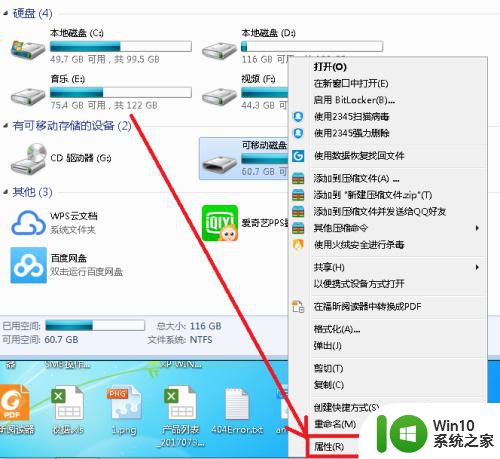
2.在弹出来的属性窗口中,选择【工具选项】,然后点击【开始检查】
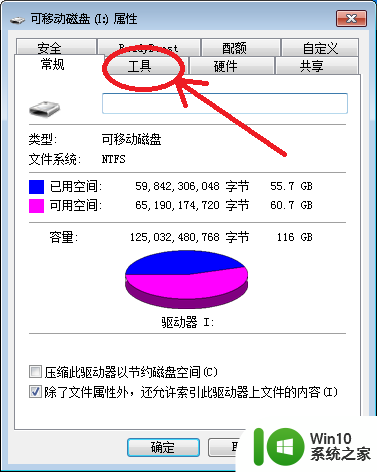
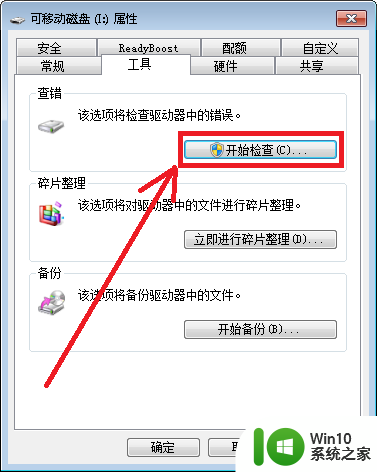
3.接下来选中【自动修复文件系统错误】、及【扫描尝试恢复坏扇区】,然后【开始 】
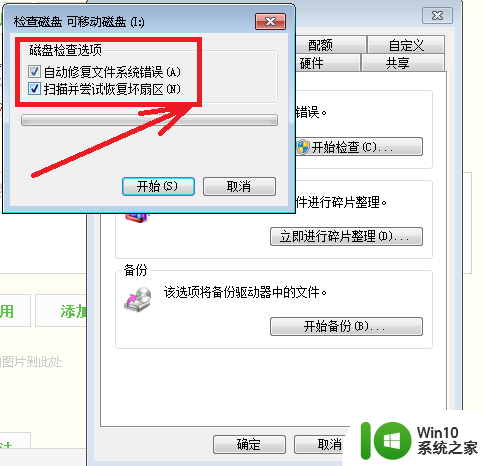
4.等待系统检测扫描结束,再尝试打开目录试试看。
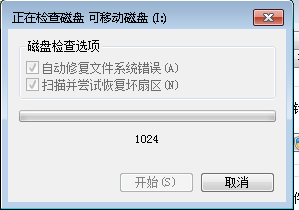
5.如果第一种方法尝试没有成功,可以百度下载diskgenius,打开软件,
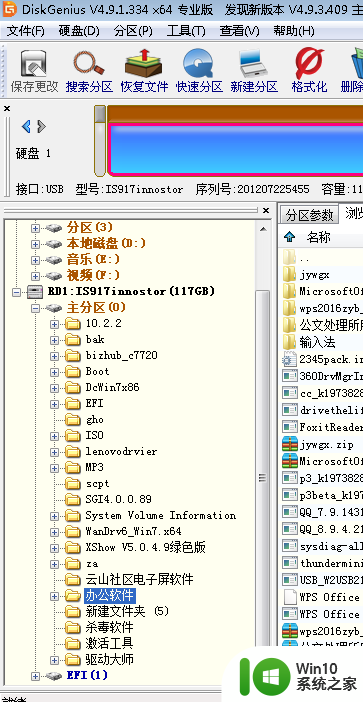
6.打开左边的目录,找到有问题的目录,先把需要的文件复制出来,备份好,以防万一。然后选中U盘,右键菜单选择【坏道检测与修复】进行尝试修复。
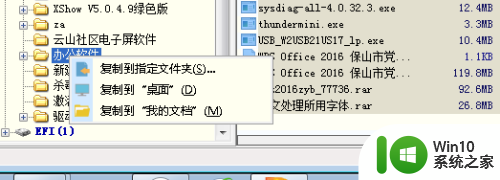
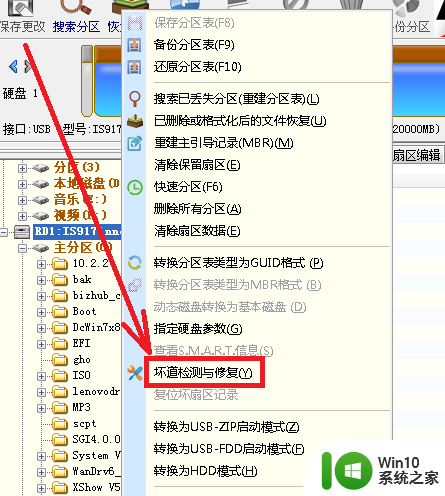
7. 如果以上两办法尝试后都无效,只有备份好重要数据格式化来解决目录出错的问题了。
以上就是如何修复损坏的u盘文件目录无法读取的全部内容,如果还有不清楚的用户,可以参考以上小编的步骤进行操作,希望能对大家有所帮助。
u盘文件目录损坏无法读取怎么修复 文件或目录损坏无法读取的解决方法相关教程
- 0x80070570文件或目录损坏且无法读取u盘怎么办 0x80070570文件或目录损坏无法读取u盘怎么修复
- u盘提示文件或目录损坏且无法读取如何解决 U盘文件或目录损坏无法读取的原因
- 文件或目录损坏且无法读取怎么恢复数据 文件或目录损坏且无法读取的解决方案及步骤
- u盘文件或目录损坏且无法读取怎么办 u盘插入电脑出现文件或目录损坏解决方法
- 如何解决打开U盘提示文件或目录损坏且无法读取的问题 U盘文件或目录损坏怎么办
- 电脑中复制文件提示0x80070570文件或目录损坏且无法读取如何修复 电脑文件损坏无法读取怎么办
- u盘文件或目录损坏且无法读取的解决方法 u盘文件损坏怎么办
- 优盘显示文件或目录损坏且无法读取如何处理 优盘文件损坏无法读取怎么办
- u盘显示文件或目录损坏且无法读取怎么办 U盘文件损坏怎么修复
- 插入电脑的u盘显示文件或目录损坏且无法读取怎么办 电脑U盘文件损坏解决方法
- U盘出现文件或目录损坏且无法读取提示的解决办法 U盘文件损坏怎么办
- U盘文件无法读取的解决方法 U盘文件损坏怎么修复
- U盘装机提示Error 15:File Not Found怎么解决 U盘装机Error 15怎么解决
- 无线网络手机能连上电脑连不上怎么办 无线网络手机连接电脑失败怎么解决
- 酷我音乐电脑版怎么取消边听歌变缓存 酷我音乐电脑版取消边听歌功能步骤
- 设置电脑ip提示出现了一个意外怎么解决 电脑IP设置出现意外怎么办
电脑教程推荐
- 1 w8系统运行程序提示msg:xxxx.exe–无法找到入口的解决方法 w8系统无法找到入口程序解决方法
- 2 雷电模拟器游戏中心打不开一直加载中怎么解决 雷电模拟器游戏中心无法打开怎么办
- 3 如何使用disk genius调整分区大小c盘 Disk Genius如何调整C盘分区大小
- 4 清除xp系统操作记录保护隐私安全的方法 如何清除Windows XP系统中的操作记录以保护隐私安全
- 5 u盘需要提供管理员权限才能复制到文件夹怎么办 u盘复制文件夹需要管理员权限
- 6 华硕P8H61-M PLUS主板bios设置u盘启动的步骤图解 华硕P8H61-M PLUS主板bios设置u盘启动方法步骤图解
- 7 无法打开这个应用请与你的系统管理员联系怎么办 应用打不开怎么处理
- 8 华擎主板设置bios的方法 华擎主板bios设置教程
- 9 笔记本无法正常启动您的电脑oxc0000001修复方法 笔记本电脑启动错误oxc0000001解决方法
- 10 U盘盘符不显示时打开U盘的技巧 U盘插入电脑后没反应怎么办
win10系统推荐
- 1 电脑公司ghost win10 64位专业免激活版v2023.12
- 2 番茄家园ghost win10 32位旗舰破解版v2023.12
- 3 索尼笔记本ghost win10 64位原版正式版v2023.12
- 4 系统之家ghost win10 64位u盘家庭版v2023.12
- 5 电脑公司ghost win10 64位官方破解版v2023.12
- 6 系统之家windows10 64位原版安装版v2023.12
- 7 深度技术ghost win10 64位极速稳定版v2023.12
- 8 雨林木风ghost win10 64位专业旗舰版v2023.12
- 9 电脑公司ghost win10 32位正式装机版v2023.12
- 10 系统之家ghost win10 64位专业版原版下载v2023.12